
Het bijwerken van een stuurprogramma op uw pc lukt niet altijd goed. Soms introduceren ze bugs of werken ze gewoon niet zo goed als de versie die ze hebben vervangen. Gelukkig maakt Windows het gemakkelijk om terug te gaan naar een vorig stuurprogramma in Windows 10. Hier is hoe.
Hoewel updates van stuurprogramma's over het algemeen redelijk goed verlopen, is dat niet altijd het geval. Bijgewerkte versies introduceren vaak nieuwe functies of repareren bugs, maar soms brengen ze zelf nieuwe problemen met zich mee. Die problemen kunnen variëren van slechte prestaties tot vreemd gedrag tot systeemcrash-bugs. Over het algemeen raden we af om stuurprogramma's bij te werken, tenzij u bepaalde problemen ondervindt of specifieke functies nodig heeft waarvan u weet dat de update is opgelost of die deze bevat. Met andere woorden: repareer niet wat niet kapot is. Toch wil je soms nieuwe stuurprogramma's installeren en een gokje wagen. Hier leest u hoe u zich kunt herstellen als die kans niet loont.
VERWANT: Wanneer moet u uw stuurprogramma's bijwerken?
Een stuurprogramma terugdraaien
Wanneer u een stuurprogramma terugdraait, verwijdert Windows het huidige stuurprogramma en installeert vervolgens de vorige versie opnieuw. Merk op dat Windows de vorige versie van stuurprogramma's alleen voor dit doel bewaart, maar alleen de vorige versie - het bewaart geen archief met nog oudere stuurprogramma's die u kunt selecteren.
Notitie: U moet zijn aangemeld bij een account met beheerdersrechten om een stuurprogramma terug te draaien. De functie is ook niet beschikbaar voor printerstuurprogramma's.
Zoals bij elke andere procedure, raden we aan een back-up van uw pc maken voordat u begint.
Open Apparaatbeheer door op Windows + X te drukken en vervolgens op de optie "Apparaatbeheer" in het menu Hoofdgebruikers te klikken.
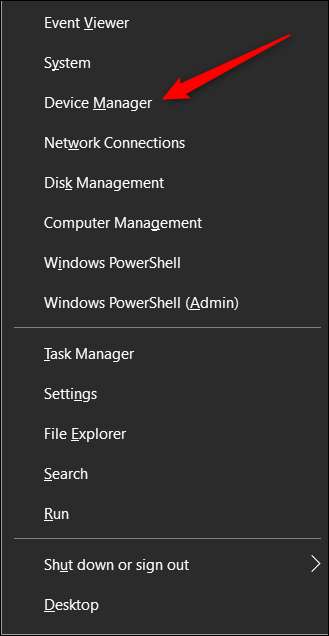
Zoek in het venster Apparaatbeheer het apparaat dat je problemen veroorzaakt (mogelijk moet je een categorie uitvouwen), klik met de rechtermuisknop op het apparaat en klik vervolgens op de opdracht "Eigenschappen".
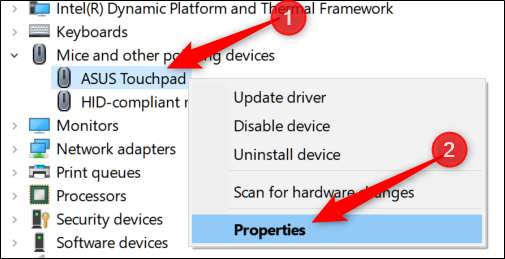
Klik op het tabblad Stuurprogramma bovenaan het venster en klik vervolgens op "Stuurprogramma terugdraaien".
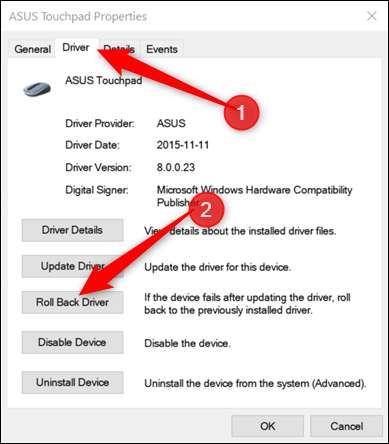
Windows geeft een waarschuwing en vraagt u waarom u teruggaat naar een vorig stuurprogramma. Klik op een antwoord en klik vervolgens op "Ja". Als u daar behoefte aan heeft, kunt u een gedetailleerd antwoord achterlaten in het veld Vertel ons meer, onder aan het venster.
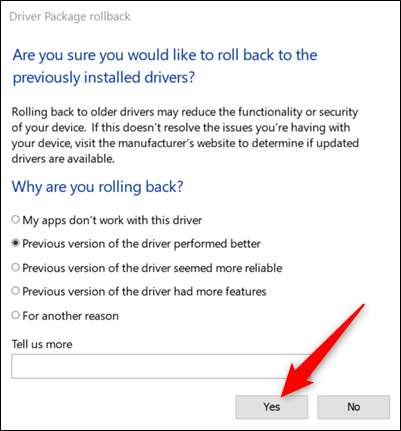
Windows herstelt vervolgens automatisch uw stuurprogramma naar de vorige versie, wat 5-10 minuten kan duren, afhankelijk van de grootte van het stuurprogramma. Videokaartstuurprogramma's zijn veel groter en hebben meer tijd nodig om terug te draaien. Mogelijk wordt uw pc opnieuw opgestart, waarna uw computer de vorige versie van het stuurprogramma gebruikt.
VERWANT: Updates en stuurprogramma's verwijderen en blokkeren op Windows 10






